जीआईएफ को जेपीजी में बदलने के लिए शीर्ष 8 कुशल मीडिया समाधान
यदि आप समस्या निवारण के लिए समाधान प्रस्तुत कर रहे हैं या छोटी क्लिप में किसी ऐप का पूर्वाभ्यास बना रहे हैं; इसमें कोई संदेह नहीं है कि GIF विशेष रूप से ट्यूटोरियल बनाते समय मददगार होते हैं। फिर भी हर दर्शक के लिए हमेशा ऐसा नहीं होता है। कुछ स्थिर फ़ोटो में चरण-दर-चरण ट्यूटोरियल देखना पसंद करते हैं। इस कारण से, आप उन्हें स्थिर और संपीड़ित JPG छवियों में बदलने के बारे में सोच सकते हैं। शुक्र है, इंटरनेट पर बहुत सारे प्रोग्राम उपलब्ध हैं जो इस काम को पूरा कर सकते हैं। उस नोट पर, हमने कुछ सबसे अनुशंसित समाधानों पर शोध किया और उन्हें चुना जो आपको बचाने में मदद करेंगे जीआईएफ से जेपीजी तेज और आसान तरीके से।
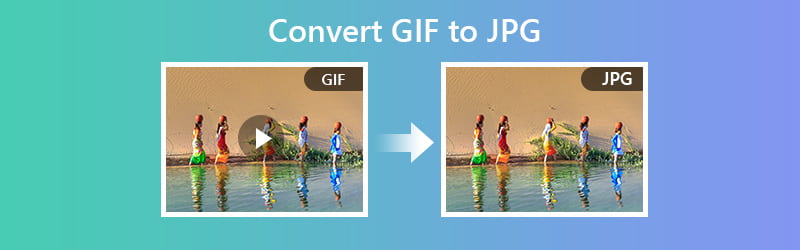

भाग 1. GIF को मुफ्त और ऑनलाइन में JPG में कैसे बदलें
अपने जीआईएफ को जेपीजी स्टिल फोटो में बदलने में मदद करने के लिए अनुशंसित कार्यक्रमों की सूची में सबसे पहले है विडमोर फ्री ऑनलाइन इमेज कन्वर्टर. यह आपको एक ही समय में कई छवि फ़ाइलों को संसाधित करने की अनुमति देता है। इसलिए, यदि आपको एक साथ कई GIF संसाधित करने की आवश्यकता है, तो आपको इस वेब-आधारित टूल का उपयोग करने पर विचार करना चाहिए। इस प्रोग्राम का उपयोग करके GIF को JPG में बदलने के चरण नीचे दिए गए हैं।
कीमत: नि: शुल्क (अधिकतम 5 एमबी प्रति छवि फ़ाइल)
विशेष फ़ीचर: छवि फ़ाइल अपलोड होते ही स्वचालित रूप से रूपांतरण प्रक्रिया शुरू हो जाती है
चरण 1। दिए गए पते के लिंक पर क्लिक करके टूल की वेबसाइट पर पहुंचें: (https://www.vidmore.com/free-online-image-converter/ ) फिर दबायें दर्ज अपने कीबोर्ड पर।
चरण 2। चुनें जेपीजी आउटपुट स्वरूप के रूप में और क्लिक करें प्लस बटन और टूल इसे स्वचालित रूप से एक JPG फोटो में बदल देगा।
चरण 3। अंत में, हिट करें डाउनलोड कनवर्ट की गई फ़ाइल का पूर्वावलोकन लेने के लिए बटन और फ़ाइल फ़ोल्डर खोलें।
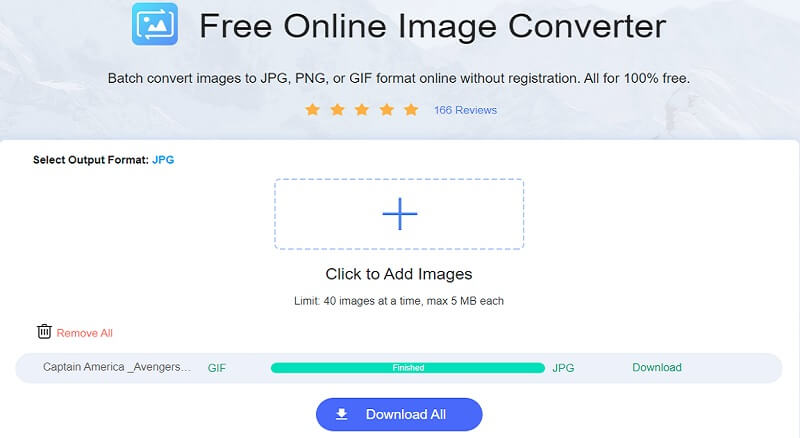
2. कन्वर्टियो
जीआईएफ से जेपीजी इमेज को सेव करने के लिए कन्वर्टियो भी एक अच्छा विकल्प है। यह वेब एप्लिकेशन पीसी या विंडोज और मैक के साथ संगत है। बस एक ब्राउज़र, एक स्थिर कनेक्शन का उपयोग करना है, और आप जाने के लिए तैयार हैं। साथ ही, यदि आप हमेशा अपने मोबाइल फोन के सामने रहते हैं, तो आप इसका उपयोग एंड्रॉइड या आईओएस पर जीआईएफ को जेपीजी में बदलने के लिए कर सकते हैं। दूसरी ओर, यह टूल कैसे काम करता है, यह जानने के लिए नीचे दिए गए चरणों को पढ़ें।
चरण 1। सबसे पहले, टूल के वेबपेज पर जाएं और क्लिक करें फाइलें चुनें फ़ाइल अपलोड करने के लिए बटन।
चरण 2। दूसरा, मेनू सूची पर क्लिक करें और चुनें जेपीजी वहाँ से छवि विकल्प।
चरण 3। तीसरा, मार कर प्रक्रिया शुरू करें धर्मांतरित रूपांतरण पैनल के नीचे स्थित है।
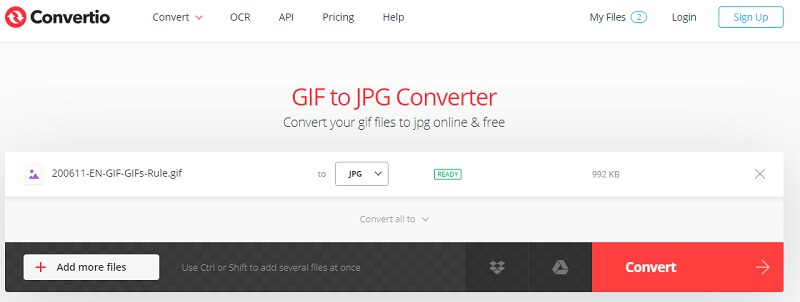
3. ईजीजीएफ
एक और उल्लेखनीय समाधान जिसका आप उपयोग कर सकते हैं वह है Ezgif। टूल का उपयोग करना आसान है और आपके GIFs को JPG फ़ोटो में बदलने के लिए कुशलता से काम करता है। इस टूल का एक बड़ा फायदा यह है कि आप GIF का बैकग्राउंड कलर सेट कर सकते हैं। पारदर्शी जीआईएफ को परिवर्तित करते समय यह विशेष रूप से उपयोगी होता है ताकि आप जीआईएफ में काली पृष्ठभूमि से बच सकें। जीआईएफ को जेपीजी फाइल में बदलने के तरीके के बारे में यहां एक सरल गाइड है।
चरण 1। शुरू करने के लिए, Ezgif वेबपेज पर जाएं और यहां जाएं अनुकूलन विकल्प।
चरण 2। अगला, चुनें जीआईएफ से जेपीजी मेनू पर क्लिक करें और GIF फ़ाइल अपलोड करें फाइलें चुनें बटन।
चरण 3। अब क्लिक करें डालना बटन। कनवर्ट करने से पहले, आप अपनी इच्छानुसार पृष्ठभूमि का रंग सेट कर सकते हैं।
चरण 4। एक बार हो जाने के बाद, हिट करें जेपीजी में कनवर्ट करें प्रक्रिया शुरू करने के लिए बटन।
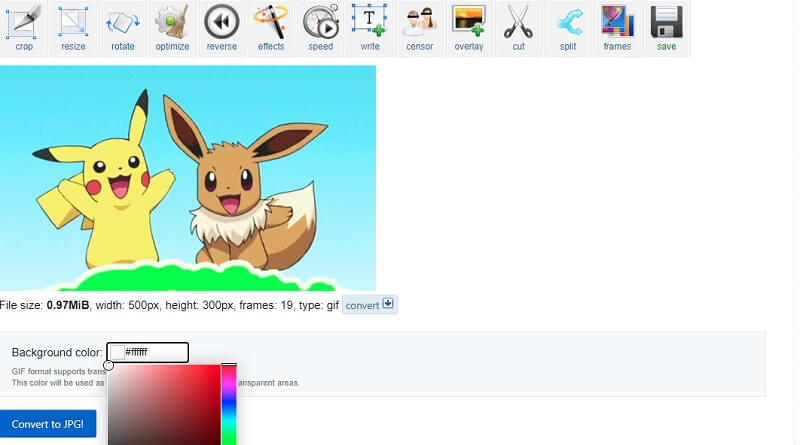
4. स्मालपीडीएफ
सूची में अगला स्मालपीडीएफ है। हां, यह टूल आपको कुछ ही समय में GIF से JPG फ़ाइल में फ़ाइलों को संसाधित करने देता है। हालाँकि इसमें थोड़ा बदलाव है क्योंकि यह आपको JPG को एक दस्तावेज़ के रूप में विशेष रूप से PDF के रूप में सहेजने देता है। फिर भी, आप इस प्लेटफ़ॉर्म का उपयोग करके एनिमेटेड GIF से स्थिर फ़ोटो बनाने के लक्ष्य को प्राप्त करेंगे। GIF को JPG में बदलने के लिए दिए गए दिशा-निर्देशों का पालन करें।
चरण 1। टूल की आधिकारिक साइट पर पहुंचें। जब आप पेज पर पहुंचें, तो थोड़ा नीचे स्क्रॉल करें और चुनें जेपीजी से पीडीएफ चयन।
चरण 2। फिर एक विंडो दिखाई देगी जहां आप जीआईएफ फाइल अपलोड कर सकते हैं। उस बटन पर क्लिक करें जो कहता है फ़ाइलों का चयन करें और अपने कंप्यूटर फ़ोल्डर से GIF फ़ाइल आयात करें।
चरण 3। टूल में जोड़ने के बाद, हिट करें धर्मांतरित इंटरफ़ेस के ऊपरी-दाएँ अधिकांश भाग में स्थित है।
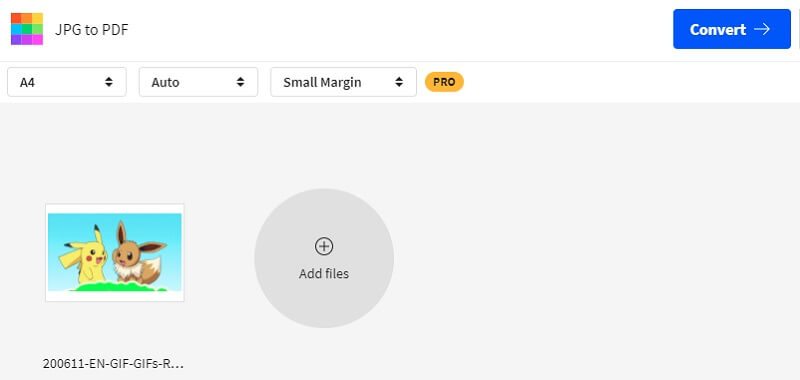
5. फाइलज़िगज़ैग
FileZigZag को समान कार्यक्रमों की तुलना में सबसे तेज़ फ़ाइल कनवर्ट करने वाली वेब सेवाओं में से एक माना जाता है। इसके साथ, आप एक साथ कई GIFs को कन्वर्ट कर सकते हैं। वहीं, आप फ्री यूजर्स के लिए कुल मिलाकर 150 एमबी फाइल साइज तक का मजा ले पाएंगे। जीआईएफ को ऑनलाइन जेपीजी में बदलने में आपकी मदद करने के लिए यहां एक निर्देशात्मक मार्गदर्शिका है।
चरण 1। FileZigZag के मुख्य वेबपेज पर जाएं और टूल पर क्लिक करके अपनी GIF फाइल को इंपोर्ट करें फ़ाइलों के लिए ब्राउज़ करें बटन।
चरण 2। आप उसी पृष्ठ से नीचे रूपांतरण पैनल पा सकते हैं।
चरण 3। चुनते हैं जेपीईजी वहाँ से लक्ष्य प्रारूप मेनू सूची और क्लिक करें Converting शुरू करें GIF फ़ाइल को संसाधित करने के लिए बटन।
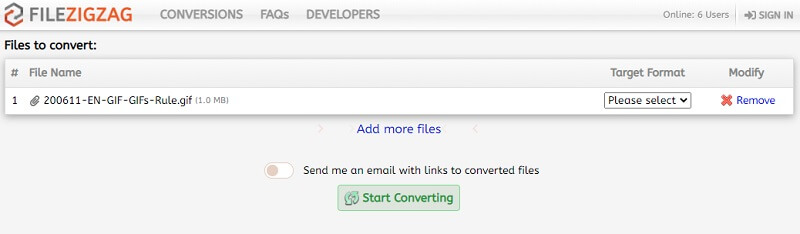
6. क्लाउड कन्वर्ट
आप अपनी परिवर्तित आवश्यकताओं के लिए CloudConvert पर भी भरोसा कर सकते हैं। इसी तरह, टूल उपयोगकर्ताओं को छवि के आउटपुट में हेरफेर करने की अनुमति देता है। आपको गुणवत्ता, छवि रिज़ॉल्यूशन और यहां तक कि किसी छवि के फ़ाइल आकार को बदलने के विकल्प मिलेंगे। इस मुफ्त जीआईएफ को जेपीजी कनवर्टर में अधिकतम करने और आउटपुट डाउनलोड करने के लिए, इसका उपयोग करने के तरीके पर एक नज़र डालें।
चरण 1। अपने कंप्यूटर पर किसी भी ब्राउज़र का उपयोग करके इसकी वेबसाइट पर जाएँ।
चरण 2। दबाएं फ़ाइल का चयन करें बटन पर क्लिक करें और अपनी GIF फ़ाइल अपलोड करें। आप अपनी जरूरत के हिसाब से और फाइलें जोड़ सकते हैं।
चरण 3। प्रारूप मेनू सूची को अनफोल्ड करें और देखें जेपीजी वहाँ से छवि विकल्प।
चरण 4। मारो धर्मांतरित नीचे और एक बार सफलतापूर्वक रूपांतरित हो जाने के बाद, हरे रंग पर क्लिक करें डाउनलोड छवि के बगल में बटन।
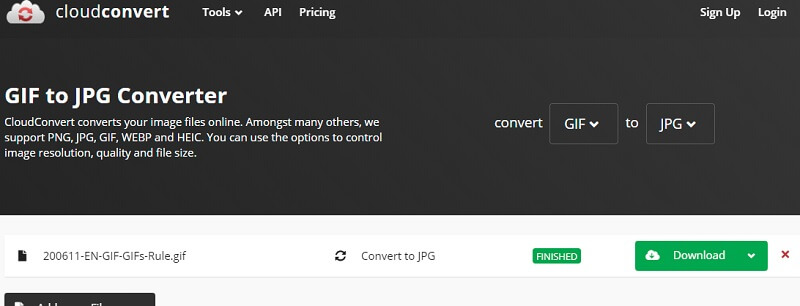
7. एकोन्वर्ट
ऑनलाइन रूपांतरण समाधान के लिए हमारा अंतिम विकल्प Aconvert है। यदि आप डाउनलोड और इंस्टॉल करने की परेशानी से छुटकारा पाना चाहते हैं, तो आप इस ऑनलाइन कनवर्टर का उपयोग करना चाह सकते हैं। इसके अतिरिक्त, आप केवल अपने मोबाइल ब्राउज़र का उपयोग करके GIF फ़ाइलों को स्वतंत्र रूप से निष्पादित कर सकते हैं और उन्हें स्थिर JPG फ़ोटो में बदल सकते हैं; चाहे आप अपने फोन पर सफारी या गूगल क्रोम का इस्तेमाल कर रहे हों। Aconvert का उपयोग करने के लिए दिशानिर्देश निम्नलिखित हैं।
चरण 1। Aconvert ब्राउज़ करें और चुनें छवि बाएं मेनू अनुभाग पर।
चरण 2। GIF फ़ाइल अपलोड करने के लिए, क्लिक करें फ़ाइलों का चयन करें बटन।
चरण 3। से JPG चुनें लक्ष्य प्रारूप मेनू और क्लिक करें अब बदलो! इंटरफ़ेस के नीचे दाईं ओर स्थित बटन।
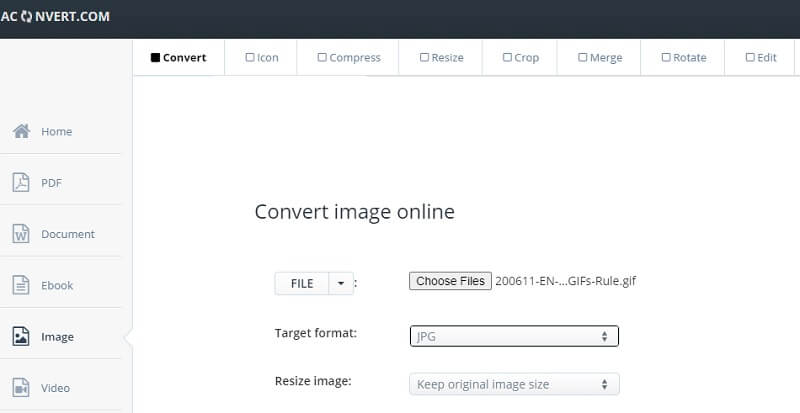
भाग २. Adobe Photoshop में GIF को JPG में कैसे बदलें
आप न केवल जीआईएफ को जेपीजी में कनवर्ट कर सकते हैं, बल्कि टॉप-गियर फोटो एडिटिंग टूल में से किसी एक का उपयोग करके कनवर्ट की गई फाइल को भी बढ़ा सकते हैं। बेसिक से लेकर एडवांस फोटो एडिटिंग विकल्पों तक, फोटोशॉप ने आपको कवर कर दिया है। यह विधि उन स्थितियों में विशेष रूप से सहायक होती है जिन्हें आपको पेशेवर दर्शकों के सामने प्रस्तुत करने की आवश्यकता होती है। इस तरह, आपको एक अलग कनवर्टर की तलाश करने और इसे संपादित करने के लिए फ़ोटोशॉप में आयात करने की आवश्यकता नहीं है। कार्यक्रम दोनों कार्यों को विशेष रूप से तब कर सकता है जब इंटरनेट कनेक्शन सुलभ न हो। नीचे हम आपको फोटोशॉप में GIF को JPG में बदलने के तरीके के बारे में बताएंगे।
चरण 1। अपने कंप्यूटर पर फोटोशॉप एप्लिकेशन लॉन्च करें। यदि GIF रंगीन है, तो आप सेटिंग करके इसे श्वेत और श्याम GIF में बदलना चुन सकते हैं मोड सेवा स्केल। के लिए जाओ छवि>मोड>स्केल.

चरण 2। अब के लिए मेनू खोलें फ़ाइल और चुनें सहेजें विकल्प से। मेनू सूची को छोड़कर और चयन करके फ़ाइल के प्रारूप को JPG में सेट करें जेपीईजी.

चरण 3। एक बार आप हिट सहेजें स्थान फ़ोल्डर से, एक संवाद बॉक्स दिखाई देगा जहाँ आप विभिन्न आउटपुट विकल्प पा सकते हैं। इसमें रंग प्रोफ़ाइल, छवि गुणवत्ता और आकार शामिल हैं। इसके अतिरिक्त, आप आधार रेखा, अनुकूलित और प्रगतिशील प्रारूप बनाने के लिए प्रारूप विकल्प सेट कर सकते हैं।
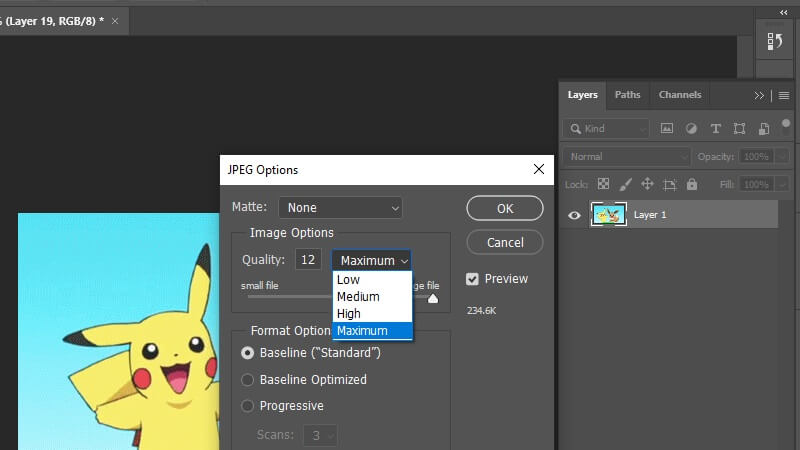
चरण 4। अपनी प्राथमिकताएं निर्धारित करने के बाद, बस क्लिक करें ठीक अंत में फाइल को कन्वर्ट और सेव करने के लिए बटन।
![]() अद्भुत GIF मेकर आपको पसंद आ सकता है
अद्भुत GIF मेकर आपको पसंद आ सकता है
- जीआईएफ के लिए रिज़ॉल्यूशन, फ्रेम दर और लूप एनीमेशन जैसी वीडियो सेटिंग्स प्रदान करता है।
- बड़े, मध्यम और छोटे GIF प्रारूपों में से चुनें।
- अपनी पसंद के अनुसार एक नया GIF प्रोफाइल बनाएं।
- एक ही समय में कई GIF जोड़ें और कनवर्ट करें।

भाग 3. JPG से GIF के अक्सर पूछे जाने वाले प्रश्न
क्या मैं GIF के रूप में फ़ोटो निर्यात कर सकता/सकती हूं?
हाँ। ऐसा करने के लिए आप बहुत सारे प्रोग्राम का उपयोग कर सकते हैं। आप उनमें से अधिकतर उपर्युक्त टूल से पा सकते हैं। बस फोटो अपलोड करें, उस बटन पर क्लिक करें जो कहता है धर्मांतरित, तुम जाओ। कनवर्ट की गई फ़ाइल को डाउनलोड करने के लिए, टूल को एक प्रदान करना चाहिए डाउनलोड फ़ाइल को सहेजने के लिए आपके लिए बटन।
मैं iPhone फ़ोटो को JPG के रूप में कैसे सहेजूँ?
डिफ़ॉल्ट रूप से, iPhone तस्वीरें HEIC प्रारूप में सहेजी जाती हैं। हालाँकि, अधिकांश विंडोज़ लैपटॉप इस प्रारूप को नहीं पहचानते हैं। आप अपने iPhone में जाकर iPhone फ़ोटो सहेज सकते हैं समायोजन>कैमरा>स्वरूप. से स्वरूप मेनू, चुनें सबसे संगत.
क्या GIF फ़ाइल को संपादित करना संभव है?
इस तरह की जरूरत के लिए आपको एक इमेज एडिटर की भी जरूरत पड़ेगी। उल्लेखनीय समाधानों में से एक Ezgif है। यह आपको पारदर्शी GIF का बैकग्राउंड कलर सेट करने में सक्षम बनाता है। आप जीआईएफ में फ्रेम के क्रम को भी व्यवस्थित कर सकते हैं और बहुत कुछ।
निष्कर्ष
यदि आप प्रभावी और सुविधाजनक तरीकों की तलाश कर रहे हैं GIF को JPG में बदलें तस्वीरें, हमें इस पोस्ट में समाधान प्रस्तुत करने में प्रसन्नता हो रही है। आप दो विधियों का उपयोग कर सकते हैं। एक ऑनलाइन टूल के माध्यम से है जिसके लिए इंटरनेट एक्सेस और एक ब्राउज़र की आवश्यकता होती है। दूसरी ओर, आप फ़ोटोशॉप जैसे डेस्कटॉप ऐप का उपयोग ऑफ़लाइन कनवर्ट करने और फ़ोटो में कुछ और समायोजन करने के लिए कर सकते हैं।


